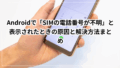Chromeでウェブサイトを開こうとしたときに「このサイトにアクセスできません」や「タイプミスがないか確認してください」というエラーが出て、戸惑ったことはありませんか。
このエラーは「DNS_PROBE_FINISHED_NXDOMAIN」というコードと一緒に表示されることが多く、必ずしも入力ミスだけが原因ではありません。
URLのスペル間違いのほか、アクセス先のサーバー障害やDNS(ドメインを変換する仕組み)の不調など、さまざまな要因で発生します。
この記事では、初心者でも理解しやすいように「タイプミスとは何か」から始めて、エラーが出る原因とすぐに試せる解決方法をステップごとに解説します。
さらに、EdgeやFirefoxなどブラウザごとの表示メッセージの違いも紹介しながら、実際にトラブルを切り分ける手順を整理しました。
エラーが出たときに慌てず落ち着いて対処できるよう、この記事を参考にしてみてください。
Chromeで「タイプミスがないか確認してください」エラーとは?
まずは、このエラーがどういう場面で表示されるのかを確認しておきましょう。
Chromeブラウザを使ってウェブサイトを開こうとしたときに、突然「このサイトにアクセスできません」と表示されることがあります。
そのときに一緒に出る文言が「○○○○.com にタイプミスがないか確認してください」です。
さらに下には「DNS_PROBE_FINISHED_NXDOMAIN」という英語のエラーコードが表示されるのも特徴です。
エラーメッセージ全文と表示される状況
実際のメッセージは以下のような形です。
「このサイトにアクセスできません」
「example.com にタイプミスがないか確認してください」
「DNS_PROBE_FINISHED_NXDOMAIN」
つまり、アクセスしようとしたサイトに到達できず、入力したアドレスに問題がある可能性を示しています。
| 表示される内容 | 意味 |
|---|---|
| このサイトにアクセスできません | サーバーに到達できない |
| タイプミスがないか確認してください | 入力アドレスが正しいか確認を促している |
| DNS_PROBE_FINISHED_NXDOMAIN | 指定したドメインが見つからない |
「タイプミス」とは何を意味しているのか
「タイプミス」とは、キーボードで文字を入力する際の間違いを指します。
例えば「google.com」と入力すべきところを「googel.com」と打ってしまうようなケースです。
つまりこのメッセージは「本当に正しいサイト名を入力していますか?」と確認を求めているのです。
ただし、実際にはタイプミス以外の原因で表示される場合も多いのがやっかいなポイントです。
エラーの主な原因は何?
では、このエラーが表示される原因にはどのようなものがあるのでしょうか。
単純な入力間違いだけではなく、ドメインの状態やネットワークの問題など、複数の要因が考えられます。
入力したURLに間違いがある場合
もっとも単純な原因は「URLのスペルミス」です。
一文字抜けていたり、ドットやスラッシュの位置が間違っているだけでも、このエラーが発生します。
特にコピー&ペーストしたURLでも、余計な記号や空白が混ざっている場合があるので要注意です。
ドメイン自体が存在しない・消滅した場合
アクセスしようとしたサイトのドメインが既に廃止されているケースもあります。
例えば以前は存在していたサイトが閉鎖されて、ドメイン契約が更新されなかった場合です。
この場合はいくら入力を確認してもサイトは開けません。
DNSの不具合やネットワーク環境の問題
DNS(ドメインネームシステム)は、サイトの名前をIPアドレスに変換する仕組みです。
これが一時的に不調になっていると、存在するはずのドメインでも「見つからない」と判断されてしまいます。
また、自宅や職場のネットワーク環境の不具合が原因となることもあります。
| 原因の種類 | 具体例 |
|---|---|
| 入力ミス | 例: googel.com / amazn.co.jp |
| ドメイン消滅 | 運営終了、更新忘れ |
| DNSの問題 | 一時的な通信障害や設定ミス |
つまり、エラーの裏には「入力間違い」以外の広い可能性が潜んでいるのです。
すぐに試せる解決方法
「タイプミスがないか確認してください」と表示されたときに、すぐに試せる対処法があります。
難しい設定をいじる前に、以下の方法を順番に試してみましょう。
URLを再確認する方法
まずはURLに入力ミスがないかを確認します。
大文字・小文字、ドットやスラッシュの位置、末尾の不要な文字などを見直してみましょう。
特にコピー&ペーストした場合、空白や余計な記号が入っていることがあります。
公式サイトや信頼できるリンクから再度アクセスするのがおすすめです。
ブラウザやデバイスの再起動
一時的な不具合の可能性もあるので、ブラウザを閉じて再起動してみましょう。
それでも改善しなければ、パソコンやスマートフォン自体を再起動してください。
再起動は意外と多くの通信トラブルを解決してくれる方法です。
DNSキャッシュのクリアや別DNSの利用
DNSのキャッシュが壊れていると、正しいサイトにアクセスできなくなることがあります。
この場合はDNSキャッシュを削除(クリア)することで解決できる可能性があります。
さらに安定性を重視するなら、Google Public DNS(8.8.8.8など)やCloudflare DNS(1.1.1.1)を利用する方法もあります。
| 方法 | 具体例 |
|---|---|
| URL再確認 | 公式サイトからコピーして入力 |
| ブラウザ再起動 | Chromeを一度閉じて開き直す |
| DNSキャッシュクリア | コマンドプロンプトで「ipconfig /flushdns」 |
| 別DNSの利用 | Google DNS 8.8.8.8 を設定 |
まずはこの3ステップを試すだけで、多くのケースは解決することが多いです。
それでも直らないときの追加チェック
上記の方法を試しても改善しない場合、もう少し深掘りしたチェックが必要です。
ここでは、一般ユーザーでも実践できる追加確認方法を紹介します。
他のブラウザやデバイスで試す
問題がChromeだけに発生しているのかを切り分けるために、EdgeやFirefoxなど別のブラウザでもアクセスしてみましょう。
スマホや別のパソコンで試して、同じエラーが出るかどうか確認すると原因が見えやすくなります。
利用しているサーバーやプロバイダの障害確認
実は、アクセス先のサーバー側が障害を起こしているケースもあります。
Twitterや公式サイト、プロバイダのお知らせページをチェックしてみましょう。
自分だけでなく、多くのユーザーが同じ状況になっている可能性もあります。
セキュリティソフトやファイアウォールの影響
セキュリティソフトや会社のファイアウォールが、アクセスをブロックしている場合もあります。
一時的にセキュリティソフトをオフにして試すことで、原因の切り分けが可能です。
ただしセキュリティを無効にする際は自己責任で行い、終わったら必ず元に戻しましょう。
| チェック項目 | 確認内容 |
|---|---|
| 他ブラウザで確認 | EdgeやFirefoxでアクセスできるか |
| 他デバイスで確認 | スマホや別PCで同じエラーが出るか |
| サーバー障害 | 公式サイトやSNSで障害情報を確認 |
| セキュリティソフト | 一時的にオフにして再度アクセス |
つまり「自分の環境が原因なのか」「相手のサーバーが原因なのか」を切り分けるのが重要です。
ブラウザごとの表示メッセージの違い
同じ「サイトにアクセスできない」状況でも、使うブラウザによって表示されるメッセージは異なります。
エラーメッセージの違いを知っておくと、トラブルシューティングがスムーズになります。
Microsoft Edgeでの表示例
Edgeでは「このページに到達できません」と表示されます。
さらに「○○○○.com のサーバー IP アドレスが見つかりませんでした」といった文言が添えられます。
Chromeの「タイプミス確認」とは違い、原因を明確に示さないのが特徴です。
Firefoxでの表示例
Firefoxでは「アクセスしようとしているサイトを見つけられません」と表示されます。
続けて「アドレスが正しい場合は、ネットワークを確認してください」といったヒントが出ます。
エラーコードが表示されないため、初心者には分かりやすい反面、原因特定がしづらい面もあります。
Chrome英語版の場合
Chromeを英語で利用していると「Check if there is a typo in ○○○○.com」と表示されます。
ここで出てくる「typo」が日本語の「タイプミス」にあたります。
つまり英語環境でも本質は同じエラーメッセージです。
SafariやIEの場合
Safariでは「サーバが見つかりません」とシンプルに表示されます。
Internet Explorer(IE)では「このページを表示できません」となり、Bing検索に誘導されることもあります。
ブラウザごとの違いを知っておくことで、環境依存のトラブルを切り分けやすくなります。
| ブラウザ | 表示されるメッセージ例 |
|---|---|
| Chrome | タイプミスがないか確認してください / DNS_PROBE_FINISHED_NXDOMAIN |
| Edge | このページに到達できません / ERR_NAME_NOT_RESOLVED |
| Firefox | アクセスしようとしているサイトを見つけられません |
| Safari | サーバが見つかりません |
| IE | このページを表示できません |
まとめ:エラーを見たときの行動フロー
最後に、このエラーが出たときにどう行動すればよいか、シンプルな流れをまとめます。
落ち着いて一つずつ確認していけば、多くの場合は解決できます。
確認のステップ
- ① URLにタイプミスがないか確認する
- ② ブラウザやデバイスを再起動してみる
- ③ DNSキャッシュをクリアする、別DNSを試す
- ④ 他のブラウザ・デバイスでも同じか確認する
- ⑤ サーバーやプロバイダの障害情報を調べる
- ⑥ セキュリティソフトやネットワーク制限をチェックする
覚えておきたいポイント
「タイプミスがないか確認してください」というエラーは必ずしも入力ミスとは限りません。
サーバー障害やDNSの不調など、ユーザー側では解決できない問題が原因のこともあります。
その場合は時間を置いて再度アクセスを試みるのが正しい対応です。
| 状況 | 対応 |
|---|---|
| タイプミスが原因 | 正しいURLを入力し直す |
| 一時的な不具合 | 再起動やキャッシュ削除で改善 |
| サーバー障害 | 復旧を待つ / 運営元の情報を確認 |
大切なのは「自分の問題か」「相手側の問題か」を切り分けることです。